قالب موقع اتصال القيادة هو موقع اتصالات تم تصميمه للعمل كصفحة منزلية داخلية لفريق القيادة. يمكنك بناء المجتمع والثقافة من خلال ربط القيادة وأعضاء الفريق في محادثة والأحداث والأخبار المشاركة.
في هذه المقالة، يمكنك التعرف على كيفية استخدام العناصر الموجودة في قالب موقع اتصال القيادة في SharePoint وكيفية تخصيص الموقع لجعله خاص بك.
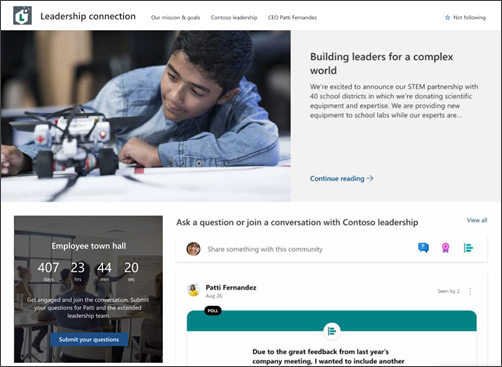
ميزات الموقع
-
موقع قابل للتخصيص يأتي مع صور وأجزاء ويب ومحتوى معبأ مسبقا لإلهام محرري الموقع عند إجراء التخصيصات لتناسب حاجة مؤسستك.
-
صفحات وأجزاء ويب معبأه مسبقا تعرض فرق القيادة وفرص المشاركة.
-
Yammer ويب للمحادثات لتمكين الآخرين من المشاركة Yammer المحادثات دون مغادرة صفحة SharePoint.
ملاحظات:
-
يتم توفير بعض الوظائف تدريجيا إلى المؤسسات التي اختارت برنامج الإصدار المستهدف. وهذا يعني أنك قد لا ترى هذه الميزة بعد، أو قد تبدو مختلفة عما هو موضح في مقالات المساعدة.
-
عند تطبيق قالب على موقع موجود، لن يتم دمج المحتوى تلقائيا مع القالب الجديد. بدلا من ذلك، سيتم تخزين المحتوى الموجود كصفحة مكررة في محتويات الموقع.
أولا، اتبع الإرشادات حول كيفية إضافة القالب إلى موقع جديد أو موجود.
ملاحظة: يجب أن يكون لديك أذونات مالك الموقع لإضافة هذا القالب إلى موقعك.
استكشف محتوى الموقع وأجزاء الويب والصفحات التي تم تفصيلها مسبقا وحدد تخصيصات الموقع التي ستكون ضرورية لمحاذاتها مع العلامة التجارية والصوت والهدف العام للأعمال في مؤسستك.
صفحات موقع معبؤة مسبقا:
-
الصفحة الرئيسية - توفر مكانا منتزلا للمشاهدين للانخراط في أخبار القيادة والأحداث والمحادثات ومعرفة المزيد حول القيادة والرؤية.
-
مهمتنا وأهدافنا - مقدمة إلى القيم التنظيمية ومناصب القيادة الأساسية. قم بتخصيص هذه الصفحة عن طريق تحرير أجزاء ويب الصورة والنص والأخبار.
-
فريق القيادة - نظرة عامة على فرق القيادة والسير الذاتية. قم بتخصيص هذه الصفحة من خلال تحرير أجزاء ويب الصورة والنص.
-
المدير التنفيذي باونتي فيرناندير – شارك في المحادثات مع القيادة وتعرف على المزيد حول المدير التنفيذي. قم بتخصيص هذه الصفحة من خلال تحرير أجزاء ويب الصورة والنص.
بمجرد إضافة قالب موقع اتصال القيادة، حان الوقت لتخصيصه وجعله خاص بك.
ملاحظة: يجب أن يكون لديك أذونات مالك الموقع لإضافة هذا القالب إلى موقعك.
|
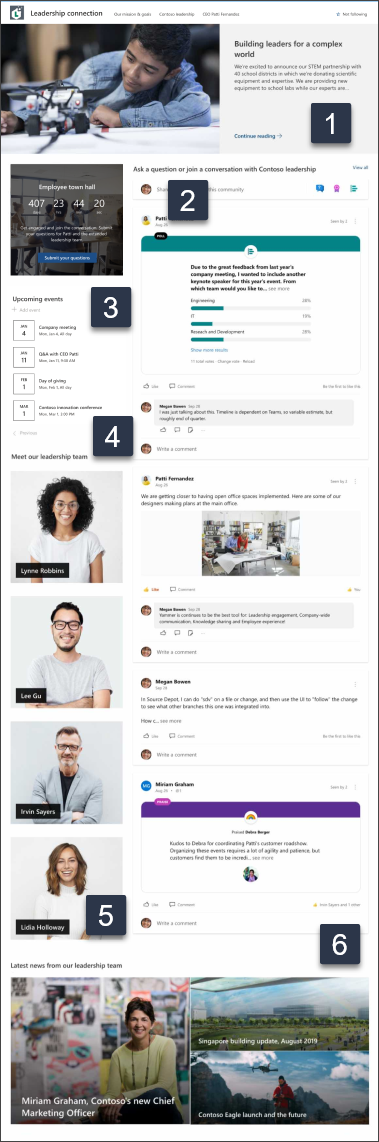 |
يمكنك تخصيص شكل موقعك وتنقل الموقعوأجزاء الويب والمحتوى بما يتلاءم مع احتياجات المشاهدين والمنظمة. عند إجراء التخصيصات، تأكد من أن الموقع في وضع التحرير عن طريق تحديد تحرير في الجزء العلوي الأيمن من الموقع. أثناء العمل، يتغير حفظ كمسودةأو إعادة نشر لجعل عمليات التحرير مرئية للمشاهدين.
1. تحرير جزء الويب Hero لتمييط الرؤية التنظيمية
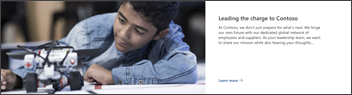
-
ابدأ بتحديد جزء الويب Hero وحدد تحرير.
-
بعد ذلك، اختر خيارات الطبقة والتجانب الأكثر ملائمة لاحتياجات المؤسسة.
تعرف على المزيد حول تحرير جزء الويب Hero.
2. تحرير جزء Yammer ويب للمحادثات لربط الفرق والقادة
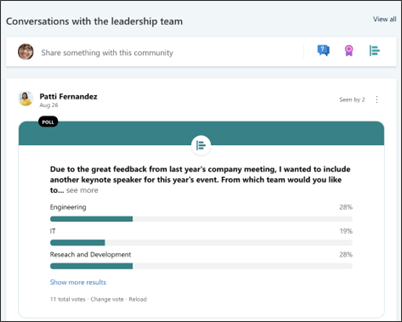
ملاحظات:
-
سيظهر Yammer ويب للمحادثات فقط إذا كانت مؤسستك لديها ترخيص Yammer.
-
يستخدم Yammer ويب للمحادثات اسم المجال الأصلي (على سبيل المثال، contoso.onmicrosoft.com) ولا يمكن استخدامه عندما يستخدم موقع SharePoint اسم مجال غير مهم.
-
ابدأ بتحديد جزء Yammer ويب المحادثات واختر تحرير.
-
بعد ذلك، حدد مصدر محادثة - إما مجموعة أو مستخدم أو موضوع أو موجز.
-
في البحث عن مصدر ،أدخل اسم المجموعة أو المستخدم أو الموضوع.
-
في عدد المحادثات التيتريد عرضها ، حدد 2 أو 4 أو 6 أو 8، استنادا إلى مقدار الغرفة التي تريد أن يستغرقها جزء الويب هذا على صفحتك.
تعرف على المزيد حول استخدام جزء Yammer ويب المحادثات.
3. تحرير جزء الويب "العد التنازلي" لإنشاء توقع
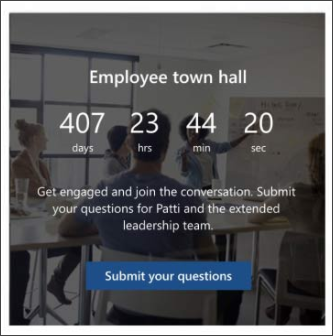
-
ابدأ بتحديد جزء ويب Countdown واختر تحرير.
-
بعد ذلك، حدد التاريخ والوقت، وحدد استدعاء إلى إجراء، وحدث صورة الخلفية.
تعرف على المزيد حول استخدام جزء ويب Countdown.
4. تحرير الأحداث في جزء ويب "الأحداث" لعرض الأحداث القادمة

-
ابدأ بتحديد جزء ويب الأحداث واختر تحرير.
-
بعد ذلك، حدد مصدر الحدثوتخطيطه.
-
لإضافة أحداث أو تحريرها، انتقل إلى جزء ويب الحدث وحدد + إضافة حدث.
تعرف على المزيد حول استخدام جزء ويب الأحداث وتحريره.
5. تحرير أجزاء ويب الصورة لعرض ملفات تعريف المستخدمين
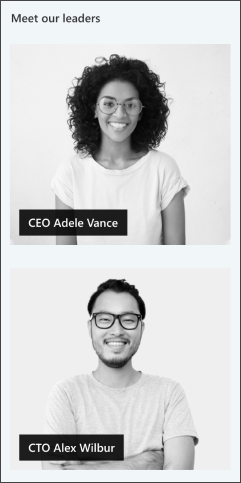
-
ابدأ بتحديد جزء ويب الصورة واختر تحرير.
-
حدد تغيير صورة وتحميلها.
-
اختر إزالة النص فوق الصورة عن طريق تشغيل أو إيقاف تشغيل النص أو تحريره يكون تحديد مربع النص.
تعرف على المزيد حول تحرير الصور وقصها وتبويل حجمها باستخدام جزء ويب الصورة.
6. تحرير جزء ويب "الأخبار" لتمييط الضوء على أخبار المؤسسة
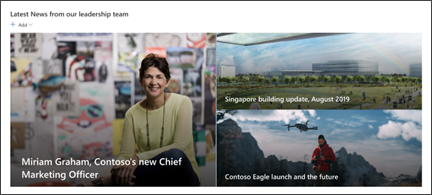
-
ابدأ بتحديد جزء ويب الأخبار واختر تحرير.
-
بعد ذلك، حدد مصدر الأخبار.
-
حدد التخطيطوخيارات العرضوتصفية التي تعرض أعضاء فريق المؤسسة بشكل أفضل.
-
في المقطع تنظيم، حدد الترتيب الذي يجب عرض الأخبار به.
تعرف على المزيد حول جزء ويب الأخبار.
تخصيص الصفحات التالية داخل الموقع:
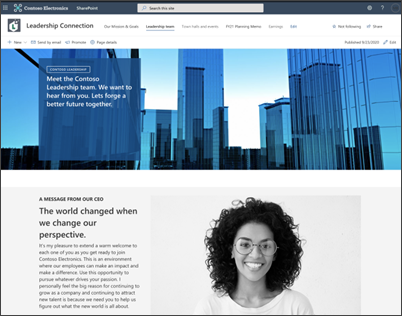
-
مهمتنا وأهدافنا - تخصيص هذه الصفحة من خلال تحرير أجزاءويب الصورة والنصوالأخبار.
-
فريق القيادة - قم بتخصيص هذه الصفحة من خلال تحرير أجزاء ويب الصورة والنص.
-
المدير التنفيذي لمهى – تخصيص هذه الصفحة من خلال تحرير أجزاء ويب الصورة والنص.
تخصيص شكل الموقع وتنقله:
قبل مشاركة موقعك مع الآخرين، ضع اللمسات الأخيرة على موقعك من خلال ضمان إمكانية المستخدمين العثور على الموقع والتنقل عبر الارتباطات والصفحات بسهولة والوصول بسرعة إلى المحتوى على الموقع.
-
تحرير مكتبات المستندات من خلال تحديث أسماء المجلدات وتحميل الموارد.
-
تحرير التنقل في الموقع وتخصيصه.
-
يمكنك تغيير شكل موقعك من خلال تخصيص النسق والشعار وتخطيطات الرأس ومنظر موقعك.
-
يمكنك إضافة صفحات إلى هذا الموقع أو التنقل في الموقع أو إزالتها لاحتواء المحتوى الموجود.
-
اختر إقران هذا الموقع مع موقع مركز داخل مؤسستك، أو أضف هذا الموقع إلى التنقل في موقع hub موجود إذا لزم الأمر.
شارك موقعك مع الآخرين بعد تخصيص موقعك ومراجعته ونشر المسودة النهائية.
-
حدد مشاركة الموقع من الزاوية اليسرى.
-
في جزء مشاركة الموقع، أدخل أسماء الأشخاص الذين تريد مشاركة الموقع معهم. يمكنك اختيار الجميع (باستثناء المستخدمين الخارجيين) إذا كنت تريد أن يكون لكل شخص في مؤسستك حق الوصول إلى موقع المدرسة المنتقل إليه. يكون مستوى الأذونات الافتراضي للقراءة فقط.
-
احصل على المساعدة في إدارة موقعك عن طريق إضافة مالكي الموقع والأعضاء الذين سيكون لديهم الإذن لتحرير محتوى الموقع.
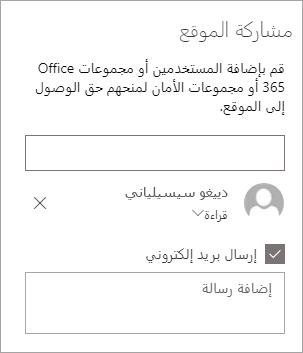
-
أدخل رسالة اختيارية لإرسالها مع إعلام البريد الإلكتروني الذي سيتم إرساله عند مشاركة الموقع، أو قم بمسح خانة الاختيار إرسال بريد إلكتروني إذا كنت لا تريد إرسال رسالة بريد إلكتروني.
-
حدد مشاركة.
بعد إنشاء موقعك وإطلاقه، تكون المرحلة الهامة التالية هي الحفاظ على محتوى الموقع. تأكد من أن لديك خطة لإبقاء المحتوى وأجزاء الويب مواكبه للمحتوى.
أفضل ممارسات صيانة الموقع:
-
التخطيط لصيانة الموقع - إنشاء جدول لمراجعة محتوى الموقع بقدر ما يلزم لضمان أن المحتوى ما زال دقيقا وذات صلة.
-
نشر الأخبار بشكل منتظم - توزيع الإعلانات والمعلومات الأخيرة ووضعها عبر المؤسسة. تعرف على كيفية إضافة منشور أخبار على موقع فريق أو موقع اتصال، وإظهار الأشخاص الآخرين الذين سينشرون إعلانات حول كيفية استخدامهم لأخبار SharePoint.
-
التحقق من الارتباطات وأجزاء الويب - حافظ على تحديث الارتباطات وأجزاء الويب لضمان الاستفادة من القيمة الكاملة لموقعك.
-
استخدام التحليلات لتحسين التفاعل - يمكنك عرض استخدام الموقع باستخدام تقرير بيانات الاستخدام المضمن للحصول على معلومات حول المحتوى الشائع وزيارات المواقع والمزيد.
-
مراجعة إعدادات الموقع بشكل دوري - بعد إنشاء موقع في SharePoint، يمكنك إجراء تغييرات على الإعدادات ومعلومات الموقع والأذونات الخاصة بالموقع.
المزيد من موارد التخصيص
تعرف على المزيد حول تخطيطمواقعSharePoint وبناءها والمحافظة عليها.
راجع المزيد من قوالب موقع SharePoint.










